CAD怎么绘制课桌
CAD怎么绘制课桌
CAD是一款经常被用于二三维图形绘制的软件工具,能够设计出许多复杂的工程、建筑的建造图纸,我们在CAD上面可以制作各种我们需要的图形,不管是二维平面的还是三维立体的都非常轻松,今天就给大家带来课桌的绘制教程,感兴趣的小伙伴一起看看吧。
1.首先进入软件后,用【直线】命令绘制一个角,如下:
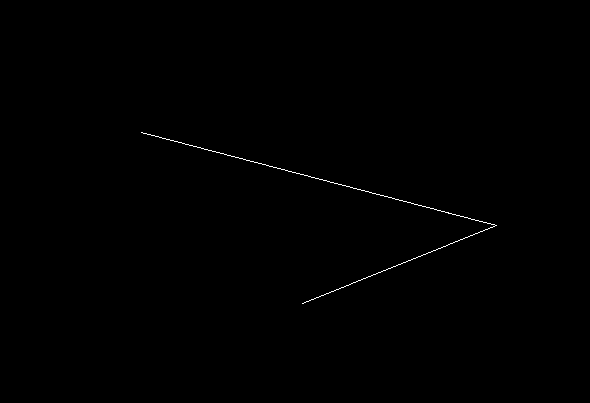
2.在命令行输入【O】,使用偏移命令,将线段平移,得到一个封闭的平行四边形,如下所示。
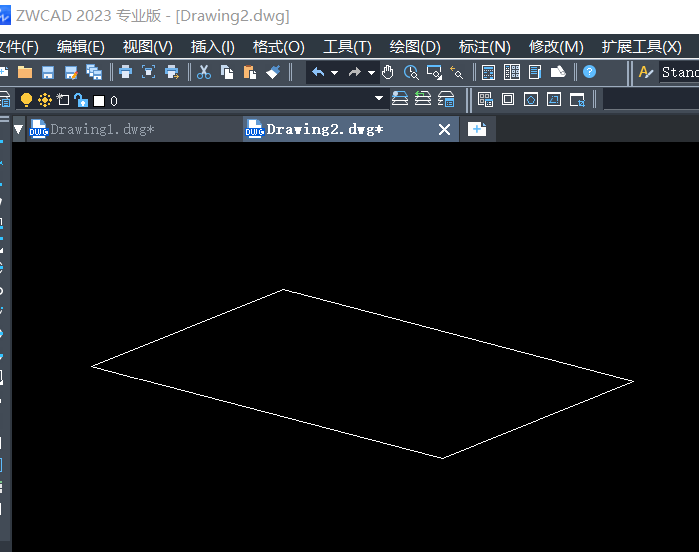
3.然后是课桌的桌面与抽屉的绘制,这一步主要是通过【直线】、【平移】命令来完成,具体的效果可以参考下图:
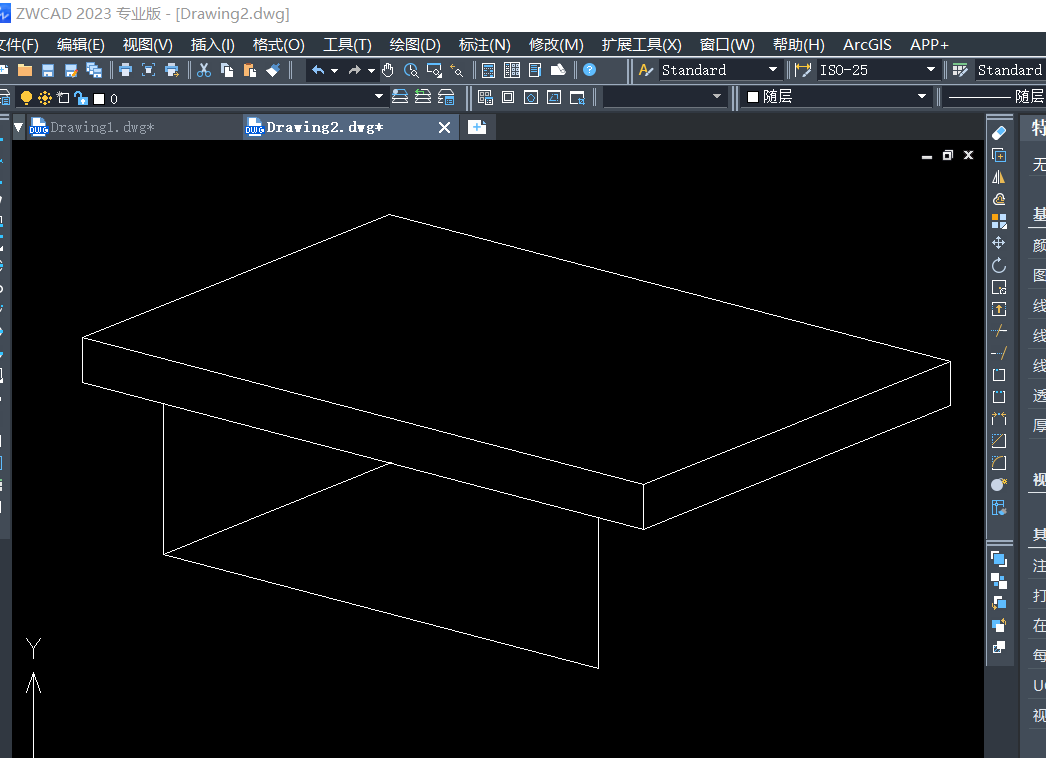
4.然后我们继续构建抽屉的结构,因为设计的这一款课桌是有曲线结构的,所以可以使用【样条曲线】命令,将该结构绘制出来,效果图如下。
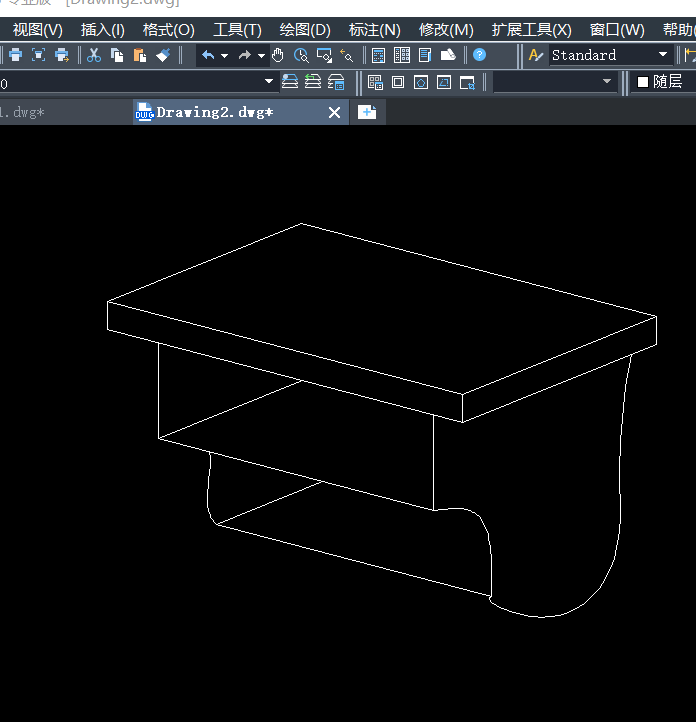
5.然后是课桌的桌腿和桌角,为了呈现出较为立体的感觉,桌角的线条可以适当的倾斜一些,营造出阴影感,如下所示,我们的课桌就这样画好了。
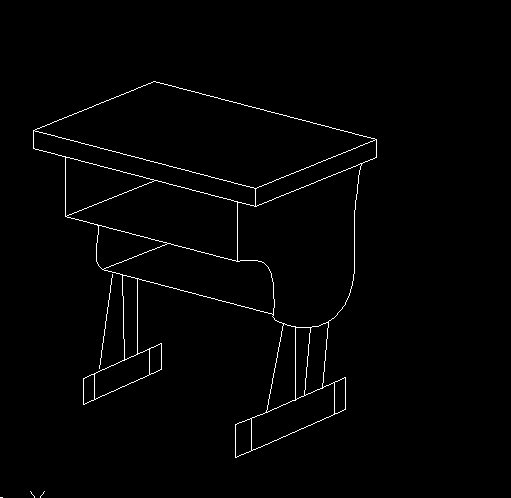
推荐阅读:CAD价格
推荐阅读:CAD图形数量的快速统计方法


























